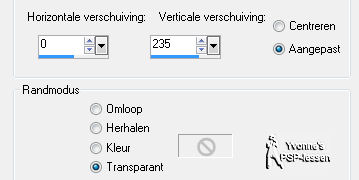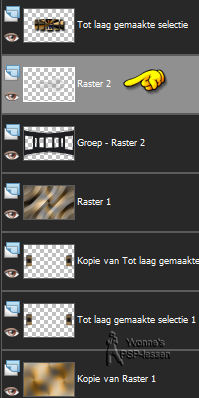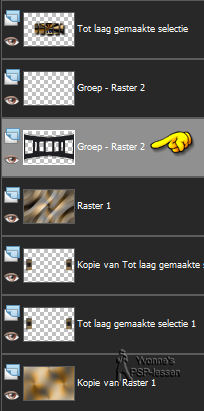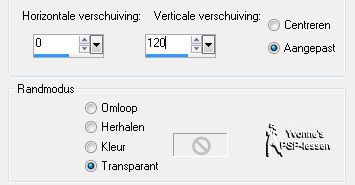|
Deze les is geschreven in PSP X3 maar is goed te maken in andere versies
Deze les is in het Deze les is in het Deze les is in het
De vrouwen-tube is van Cibi-Bijoux, de lamp-tube is van Karin De decoratierand is door mijzelf gemaakt 1 masker is van Monique en 1 masker is van Narah
Toestemming en banners van tubes en vertalingen vind je HIER
Benodigdheden: Mijn materiaal Daar ik ieders werk respecteer worden er geen filters meer meegeleverd, kom je hierdoor in de problemen om de les te maken mail mij dan Filters: Eye Candy 5: Impact L en K Paris Mehdi MuRas Meister RCS Filter Pak 1.0 Transparency VanDerLee UnPlugged X
Plaats Preset_Pick_Eline-yvonnespsplessen in je map Voorinstellingen Dubbelklik op de voorinstelling Eline-yvonnespsplessen-EC5Extrude Open je tubes en maskers in PSP
Wanneer je met eigen kleuren werkt speel dan met de mengmodus en/of dekking naar eigen inzicht
1 Zet je voorgrondkleur op #e0e5ea en je achtergrondkleur op #1b1b1f
2 Open een nieuwe afbeelding - 900 x 600 pixels Transparant
3 Effecten Insteekfilters Mehdi Wavy Lab De kleuren passen zich automatisch aan, wijzig alleen de laatste kleur in #d7993c
4 Lagen Dupliceren
5 Effecten Insteekfilters VanDerLee UnPlugged X - Defocus
6 Effecten Insteekfilters L en K Landksiteofwonders - L en K Paris
7 Lagen Schikken Omlaag
8 Activeer in je lagenpalet de laag Raster 1
9 Effecten Insteekfilters VanDerLee UnPlugged X Warning
10 Effecten Insteekfilters VanDerLee UnPlugged X Vertical Tile
11 Effecten Insteekfilters Mehdi Seamless Border 2
12 Lagen Eigenschappen Mengmodus: Vermenigvuldigen Dekking: 25
Dit hebben we nu:
13 Lagen Nieuwe rasterlaag Vul deze laag met je achtergrondkleur
14 Lagen Nieuwe maskerlaag Uit afbeelding
Lagen Samenvoegen Groep samenvoegen
15 Activeer je gereedschap Selectie Aangepaste selectie
16 Bewerken Wissen
17 Activeer wederom je gereedschap Selectie Aangepaste selectie
18 Bewerken Kopiλren Bewerken Plakken als nieuwe laag Selecties Niets selecteren
19 Effecten Afbeeldingseffecten Verschuiving
20 Lagen Samenvoegen Omlaag samenvoegen
21 Effecten Geometrische effecten Perspectief horizontaal
22 Activeer je gereedschap Selecteren (sneltoets K) Zoek bij voorinstellingen "Eline-yvonnespsplessen", klik daarop de rest gaat vanzelf Dit heb je dan:
23 Klik op de toets M van je toetsenbord om de omlijning te deselecteren
24 Lagen Dupliceren Afbeelding Spiegelen Lagen Samenvoegen Omlaag samenvoegen
25 Effecten Geometrische effecten Cilinder verticaal Sterkte (%): 50
26 Effecten Afbeeldingseffecten Verschuiving
27 Effecten Textuureffecten Lamellen Kleur = voorgrondkleur
Dit hebben we nu:
28 Activeer je gereedschap Toverstaf
Selecteer de volgende 5 vakken
29 Selecties Wijzigen Uitbreiden 5 pixels
30 Activeer in je lagenpalet de laag Kopie van Raster 1
31 Selecties Laag maken van selectie Lagen Schikken Vooraan
32 Effecten Insteekfilters RCS Filter Pak 1.0 RCS Un Earthly Vortex
33 Effecten Insteekfilters Eye Candy 5: Impact Extrude Zoek onder User Settings de voorinstelling Eline-yvonnespsplessen-EC5Extrude en klik op OK
34 Selecties - Niets selecteren
35 Effecten 3D effecten Slagschaduw Kleur = #d7993c
36 Effecten Insteekfilters Eye Candy 5: Impact Perspective Shadow Zoek onder Settings Drop Shadow, Higher en klik op OK
37 Activeer in je lagenpalet de laag Groep - Raster 2
38 Activeer je gereedschap Toverstaf Selecteer het linker vak
39 Selecties Wijzigen Inkrimpen 20 pixels
40 Activeer in je lagenpalet de laag Kopie van Raster 1
41 Selecties Laag maken van selectie
42 Effecten Insteekfilters VanDerLee UnPlugged X Rotocube
43 Effecten Vervormingseffecten Pixelvorming
44 Lagen Nieuwe rasterlaag
45 Effecten 3D effecten Gestanst Schaduwkleur = zwart
46 Lagen Samenvoegen Omlaag samenvoegen Selecties Niets selecteren
47 Lagen Dupliceren Afbeelding Spiegelen Lagen Samenvoegen Omlaag samenvoegen
48 Lagen Dupliceren
49 Lagen Eigenschappen Mengmodus: Overlay
50 Activeer Narah_mask_0229 Venster Dupliceren Sluit het origineel, we werken verder met de kopie
51 Lagen Laag maken van achtergrondlaag
52 Effecten Insteekfilters Transparency - Eliminate Black
53 Bewerken Kopiλren
Ga terug naar je werkje Bewerken Plakken als nieuwe laag
54 Lagen Schikken Omhoog Bewerken - Herhalen Laag omhoog verplaatsen
55 Deze laag staat nu als 2e laag in je lagenpalet, die ziet er nu zo uit:
56 Effecten Afbeeldingseffecten Verschuiving
57 Lagen Dupliceren Afbeelding Spiegelen Lagen Samenvoegen Omlaag samenvoegen
58 Lagen Nieuwe maskerlaag Uit afbeelding
59 Lagen Dupliceren Je maskerlaag wordt nu gedupliceerd
60 Lagen Samenvoegen Groep samenvoegen
61 Lagen Eigenschappen Mengmodus: Tegenhouden
62 Effecten Randeffecten Sterker accentueren
63 Activeer in je lagenpalet de laag Groep - Raster 2
64 Activeer je gereedschap Toverstaf Selecteer de volgende 4 gedeeltes onderaan je werkje
65 Selecties Wijzigen Uitbreiden 5 pixels
66 Activeer in je lagenpalet de laag Raster 1
67 Selecties Laag maken van selectie
68 Effecten Insteekfilters MuRas Meister Perspective Tiling
69 Lagen Eigenschappen Mengmodus: Vermenigvuldigen Dekking: 30
70 Effecten Randeffecten Accentueren
71 Selecties - Niets selecteren
72 Activeer KaD_Lamp1 Bewerken Kopiλren
Ga terug naar je werkje Bewerken Plakken als nieuwe laag
73 Lagen Schikken Vooraan
74 Afbeelding Formaat wijzigen 125% - Bicubisch Geen vinkje voor formaat van alle lagen wijzigen
75 Effecten Afbeeldingseffecten Verschuiving
76 Aanpassen Scherpte Verscherpen
77 Effecten Insteekfilters Eye Candy 5: Impact Perspective Shadow Zoek onder Settings Drop Shadow, High en klik op OK
78 Lagen Schikken Omlaag
79 Bewerken Plakken als nieuwe laag De tube zit nog in het geheugen
80 Lagen Schikken Omhoog
81 Afbeelding Formaat wijzigen 55% - Bicubisch Geen vinkje voor formaat van alle lagen wijzigen
82 Effecten Afbeeldingseffecten Verschuiving
83 Afbeelding Vrij roteren
84 Aanpassen Scherpte Verscherpen
85 Effecten Insteekfilters Eye Candy 5: Impact Perspective Shadow Zoek onder Settings Drop Shadow, Lowest en klik op OK
86 Lagen Dupliceren Afbeelding Spiegelen
87 Activeer in je lagenpalet de laag Groep - Raster 2 Let op hieronder staat NIET je gehele lagenpalet afgebeeld
88 Effecten 3D effecten Slagschaduw Kleur = achtergrondkleur
89 Activeer Beauty_Eniko_CibiBijoux Bewerken Kopiλren
Ga terug naar je werkje Bewerken Plakken als nieuwe laag
90 Lagen Schikken Vooraan
91 Afbeelding Formaat wijzigen 110% - Bicubisch Geen vinkje voor formaat van alle lagen wijzigen
92 Effecten Afbeeldingseffecten Verschuiving
93 Effecten Insteekfilters Eye Candy 5: Impact Perspective Shadow Zoek onder Settings Drop Shadow, Blurry en klik op OK
94 Afbeelding Randen toevoegen 5 pixels Symmetrisch Achtergrondkleur Afbeelding Randen toevoegen 5 pixels Symmetrisch #d7993c Afbeelding Randen toevoegen 5 pixels Symmetrisch Achtergrondkleur Afbeelding Randen toevoegen 5 pixels Symmetrisch Voorgrondkleur
95 Selecties Alles selecteren
96 Afbeelding - Randen toevoegen - Achtergrondkleur LET OP! Vinkje weghalen voor SYMMETRISCH
97 Selecties Omkeren
98 Effecten Textuureffecten Lamellen De instellingen staan nog goed
99 Selecties Alles selecteren Selecties Wijzigen Inkrimpen 20 pixels
100 Effecten 3D effecten Slagschaduw Kleur = zwart
Herhaal de slagschaduw met V/H op -5
101 Selecties Omkeren
102 Aanpassen Scherpte Nog scherper Selecties Niets selecteren
103 Activeer rand-eline-yvonnespsplessen Bewerken Kopiλren
Ga terug naar je werkje Bewerken Plakken als nieuwe laag
104 Lagen Eigenschappen Mengmodus: (blijft) Tegenhouden Dekking: 85
105 Lagen Nieuwe rasterlaag Plaats je naam of watermerk
106 Lagen Samenvoegen Alle lagen samenvoegen
107 Eventueel je afbeelding nog verkleinen Wil je de afbeelding laten plaatsen op mijn site graag niet kleiner dan 800 pixels langste zijde
Bestand opslaan als jpeg
Met dank aan Monique voor het testen van deze les Uitwerking Monique
Deze les is door mezelf bedacht, gemaakt en
geschreven
© Yvonne Februari
2013
|